马上注册,结交更多好友,享用更多功能,让你轻松玩转社区。
您需要 登录 才可以下载或查看,没有账号?注册

x
PS冷知识第四期

本来已经打算将第三期作为这一系列的完结篇的"但我昨天将PS更新到了最新版,发现Adobe在这次更新变更了我常用的功能键使用方式(后文详述),于是我查看了PS的更新日志,发现这几次更新中又多了一些亮点,其中针对图层组做了一些优化,还有个“抽出资源”的新东东,而对参考线则新增两个新功能,从此曾经的必备插件贵的贵的(guideguide)等终于可以光荣下岗了"
哈哈哈,看来是要食言了!刚刚金盆洗手,肥皂还没打完就又要重出江湖了"PS冷知识第四期走起!
那么进入正题"
一,参考线
1.通过形状新建参考线(Photoshop CC 2014.2)
在之前的冷知识 第二期 里曾经提到过,通过选区边界的吸附特性来快速创建参考线的技巧,
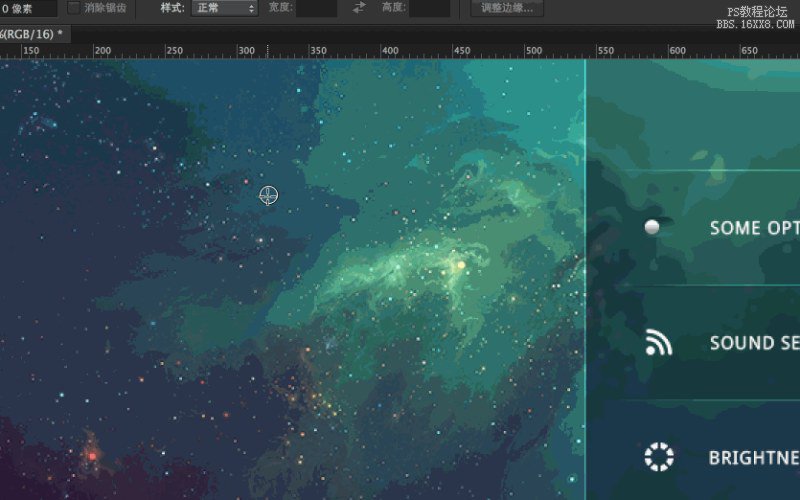
现在Adobe在更新中加入了类似的功能,使用起来更加方便"如下图:
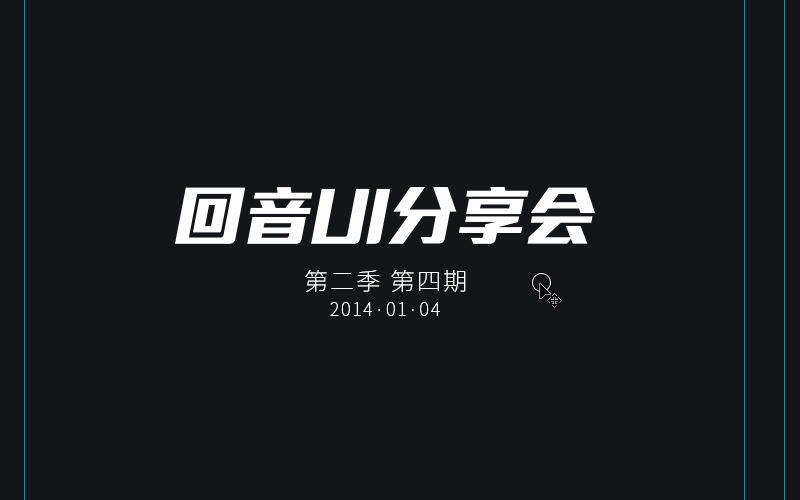
一个不过瘾?来试试多个图层"
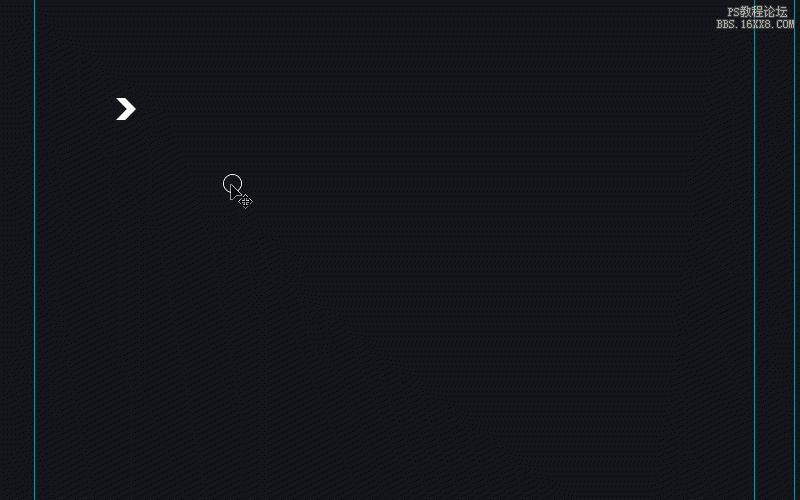
一键创建参考线,就是这么简单"使用方法也是非常简单(我自定义了快捷键,这个功能本身是没有的),在视图中找到“通过形状新建参考线“即可
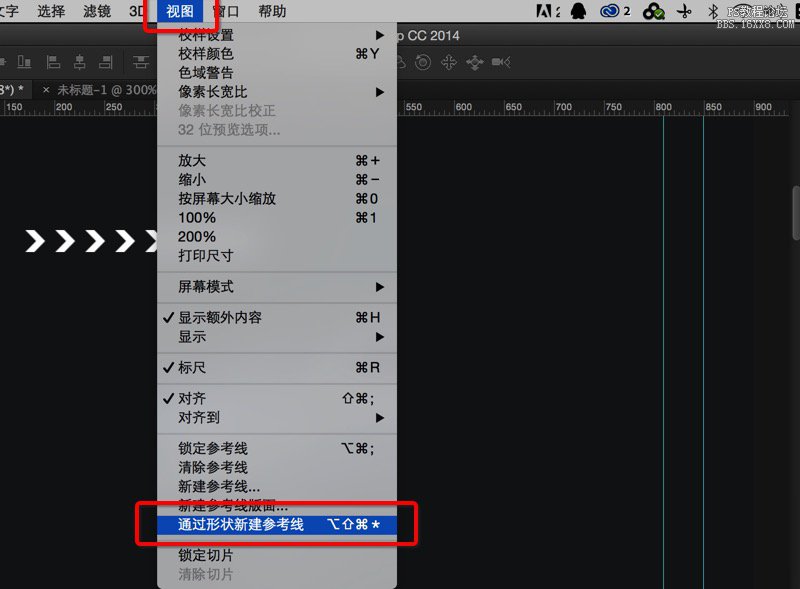
提示:教程详细步骤在二楼! 想下载该教程的可以到这里下载:点击进入下载页教程编号:135375 作者:Nefish 出处:站酷 |